Hoe controleer ik wat mijn processorarchitectuur is?
u kunt uw processorarchitectuur op verschillende manieren controleren. U kunt de ingebouwde services in het besturingssysteem gebruiken, zoals de opdrachtregel of u kunt het specificatieblad van de processorfabrikant raadplegen voor meer informatie.
Beginners vragen vaak om verschillende redenen wat mijn processorarchitectuur is. Ten eerste bepaalt het welke Windows-versie U kunt installeren dwz 32 bit 0r 64 bit en ten tweede bepaalt het hoeveel RAM-geheugen u kunt hebben in uw systeem.
in het algemeen is de architectuur van uw processor x86 (32bit) voor een oudere computer of x64 (64bit) voor een recentere computer. Echter, de architectuur van uw PC wordt momenteel uitgevoerd wordt bepaald door zowel de processor en het besturingssysteem geà nstalleerd.
inhoudsopgave:
x86 (32-bit) vs x64 (64-bit) architectuur
hoe hoger de bit van de CPU, hoe meer geheugen het kan adresseren.
daarom is een van de primaire verschillen tussen een 32-bits en een 64-bits processor dat de eerste alleen 2^32 of 4,294,967,296 bytes RAM (~4,0 GB RAM) kan verwerken, de laatste 2^64 of 18,446,744,073,709,551,616 bytes RAM (~18,446,744,073 GB RAM)!
met andere woorden, als u een processor met een 32-bit architectuur hebt, zou u slechts in staat zijn om ongeveer 4,3 GB RAM theoretisch te installeren (~3,5 GB normaal bruikbaar). Als u meer dan dit installeert, zal het extra RAM-geheugen verloren gaan.
daarnaast moet u, afhankelijk van het type architectuur, de relevante software installeren. Een 32-bits software kan werken op een 64 – bits architectuur, maar een 64 – bits programma kan niet werken op een 32-bits architectuur.
met andere woorden, 64 bit-architectuur is achterwaarts compatibel, maar de 32 bit-architectuur is niet voorwaarts compatibel.
Lees ook: Waar is het moederbord in Apparaatbeheer?
besturingssysteem vs processorarchitectuur
mensen verwarren vaak de architectuur van het besturingssysteem met die van de CPU.
het grootste deel van de CPU gemaakt na 2003-2004 daadwerkelijk voldoen aan de 64 bit architectuur. Echter, als u een 32 bit Windows geïnstalleerd op uw PC, dan is uw systeem zal voldoen aan 32-bit.
hier maakt het niet uit of je een 64 bit CPU hebt, het besturingssysteem zelf zal het knelpunt zijn.
in ieder geval zullen we hieronder controleren hoe u kunt controleren wat uw processor-en besturingssysteemarchitectuur is.
Hoe controleer ik wat mijn processorarchitectuur is?
er zijn vele manieren om te achterhalen wat uw CPU en OS architectuur binnen het besturingssysteem zelf.
- Systeemdetails gebruiken in Windows
- instellingen gebruiken in Windows
- opdrachtprompt
Systeemdetails gebruiken
een van de makkelijkste manieren om uw processorarchitectuur te controleren is door naar de Systeemoptie te gaan.
om dit te doen in Windows,
- klik op de knop start en typ ‘Configuratiescherm’ en klik vervolgens op enter om te zoeken. Dit opent het configuratiescherm dat wordt gebruikt om de systeeminstellingen te bekijken en te wijzigen.
- op het bedieningspaneel zoek je naar Systeem en beveiliging met een schild als icoon. Klik erop.
- Onder het tabblad Systeem en beveiliging ziet u veel opties zoals beveiliging en onderhoud, windows firewall, systeem. Waar we in geïnteresseerd zijn, is de Systeemoptie.
- Klik hierop en dit opent een venster met een overvloed aan informatie over uw systeem.
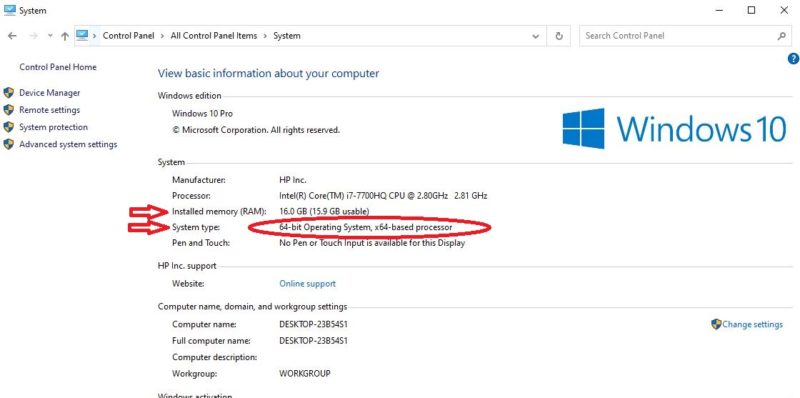
Hier kunt u veel informatie over de architectuur zien. U kunt hier het volgende zien:
- dit systeem gebruikt een x64-processor-daarom is de CPU zelf 64 bit
- het besturingssysteem voldoet ook aan 64 bit
- u kunt zien dat het gedetecteerde RAM-bedrag 16 GB is.
als het besturingssysteem een 32-bits besturingssysteem was geweest, zou het als zodanig zijn weergegeven. In dat geval zou de gedetecteerde hoeveelheid 16 GB zijn geweest, terwijl de bruikbare hoeveelheid 4 GB zou zijn geweest in plaats van 15.9 GB zoals hierboven gezien.
op oudere Windows OS en afhankelijk van hoe uw PC is aangepast, kunt u ook “rechts klikken” op “mijn Computer” of “deze PC” icoon op het bureaublad, ga dan naar “Eigenschappen” om hetzelfde venster te bezoeken.
Lees ook:
- hoe te controleren hoeveel Core je hebt in uw CPU?
- Hoe controleer ik hoeveel CPU Threads heb?
- Wat is AMD Equivalent aan Intel Core i5?
instellingen gebruiken op Windows 10
een andere zeer eenvoudige methode, als u Windows 10 gebruikt, is het gebruik van de optie instellingen in het menu start:
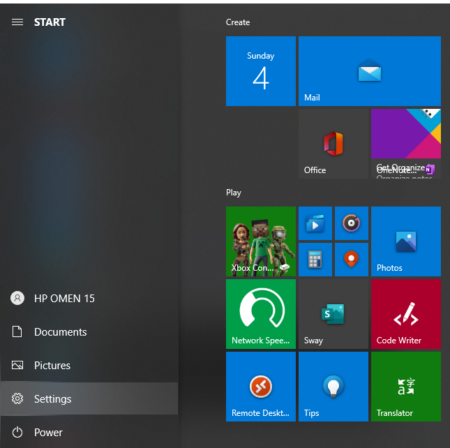
in principe, ga naar het menu start. Vervolgens ziet u een venster geopend met een bos van pictogrammen. Het selecteren van de” Instellingen ” knop met de laptop pictogram.
eenmaal in instellingen, op het tabblad “Over” onderaan het linkermenu.
dit tabblad moet informatie hebben die vergelijkbaar is met de Systeemoptie die we hierboven zagen met betrekking tot uw processorarchitectuur, OS-architectuur, gedetecteerd RAM en bruikbaar RAM.
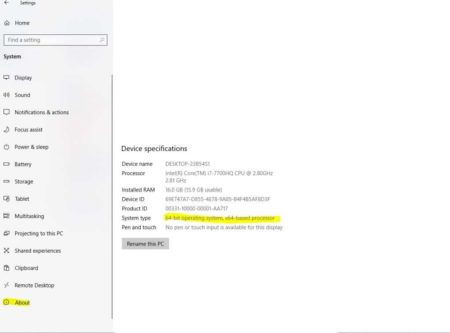
Lees ook: kan ik mijn Laptop Processor upgraden van i5 naar i7?
met behulp van de opdrachtprompt
geven sommige mensen de voorkeur aan een interessantere methode om hun processorarchitectuur te controleren. Dit is hoe u de opdrachtregel gebruikt om uw processorarchitectuur te controleren.
- klik eerst op de Windows-knop op uw computer om het menu start te openen.
- typ op de zoekbalk cmd om toegang te krijgen tot de opdrachtprompt.
- Klik met de rechtermuisknop op de opdrachtprompt en kies Als administrator uitvoeren.
- dit opent de opdrachtprompt-toepassing.
- op de opdrachtprompt type set processor en druk vervolgens op enter.
dit toont een aantal regels code over de details van uw processor.
wat u in principe interesseert is de regel die PROCESOR_ARCHITECTURE leest, zoals u hieronder kunt zien.
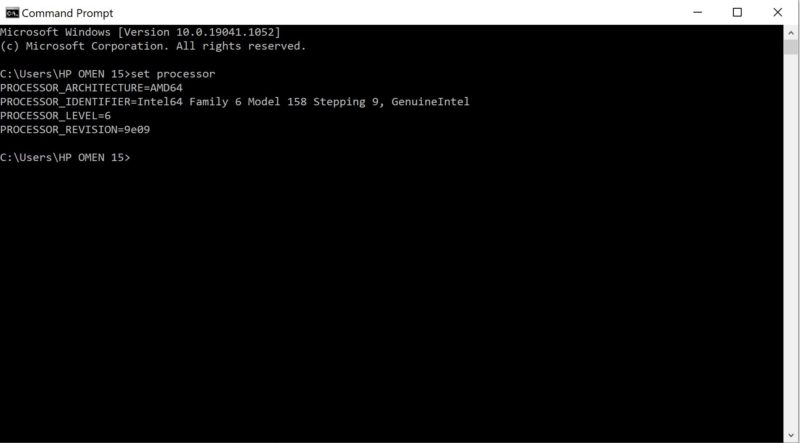
in mijn geval leest het als PROCESSOR_ARCHITECTURE = AMD64. Wat wijst op het feit dat de CPU in feite voldoet aan de 64 bit architectuur.
AMD64 wanneer mijn werkelijke CPU Intel is?
mensen raken vaak in de war over waarom hun processorarchitectuur AMD64 is als hun werkelijke CPU van Intel is.
in principe betekent” AMD64 ” niet dat u een AMD CPU gebruikt. Het betekent eigenlijk dat de architectuur van uw CPU voor het eerst op de markt werd gebracht door een AMD CPU – AMD Athlon 64 3200+ om precies te zijn.
dit is vergelijkbaar met de classificatie van de x86 CPU voor 32 bit architectuur gebaseerd op de Intel 8086 processor.
Lees ook: hoe te controleren hoeveel RAM uw moederbord kan ondersteunen?
Hoe controleer ik wat uw CPU-architectuur is op een Computer zonder OS?
het is mogelijk de architectuur van een processor te controleren op een computer zonder besturingssysteem.
- gebruikmakend van de Specsheet
- gebruikmakend van een opstartbare USB
gebruikmakend van de Specsheet
de eenvoudigste manier om de CPU-architectuur te controleren als het besturingssysteem niet is geïnstalleerd, is door het specsheet van de fabrikant online te bekijken.
u moet echter het modelnummer van uw CPU weten om het op te zoeken.
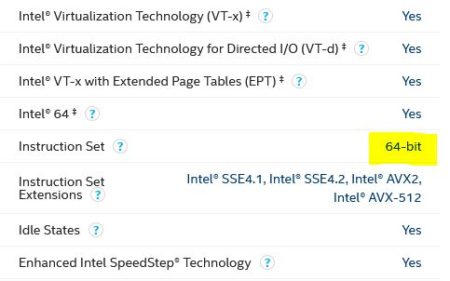
een opstartbare USB / CD
gebruiken als u een opstartbaar station of een CD met de Windows-installatiebestanden hebt. Vervolgens kunt u toegang krijgen tot de opdrachtprompt in het installatiemenu.
tijdens het instellen van Windows kunt u op Shift+F10 drukken om een opdrachtprompt te openen.
zodra de opdrachtprompt wordt geopend, kunt u dezelfde details gebruiken als hierboven vermeld in Methode 3, d.w.z. type set processor en zoek naar het veld% PROCESSOR_ARCHITECTURE%.
dit artikel bevat uitstekende informatie over het openen van de opdrachtprompt tijdens de installatie van Windows.
Lees ook:
- Is een Quad-Core Processor goed voor Gaming?
- uitzoeken welke CPU compatibel is met mijn moederbord?
Laatste Woorden
als u op een oudere computer zit, wordt het soms belangrijk om te weten hoe u mijn processorarchitectuur kunt controleren.
of u nu een besturingssysteem, een nieuwe software of RAM-sticks op uw moederbord installeert, wetende wat de computerarchitectuur cruciaal is.
het laatste wat je zou willen is immers om extra RAM-sticks te kopen om er achter te komen dat de processor of het besturingssysteem het niet ondersteunt!
in de meeste gevallen is het besturingssysteem de boosdoener. Met andere woorden, de meeste CPU ‘ s vanaf 2003-2004 voldoen aan de 64 bit architectuur. Echter, als je een 32 bit OS geà nstalleerd, dan is uw hele systeem zal voldoen aan 32 bit als gevolg van de OS bottleneck.